win10关闭系统自动更新|系统更新使用注册表关闭步骤
发布时间:2019-02-19 12:28:23 浏览数: 小编:xiaoling
在win10中开启系统自动更新只要有新版本推出系统就会自动更新,只是这个操作对于有些用户来说并不是很需要想要将自动更新系统功能关闭,那本文就来介绍另一种将win10关闭系统自动更新方法就是用注册表进行关闭,下面就来看看win10系统更新使用注册表关闭步骤。
操作过程:
1、按下win+r,调出运行窗口,并输入regedit;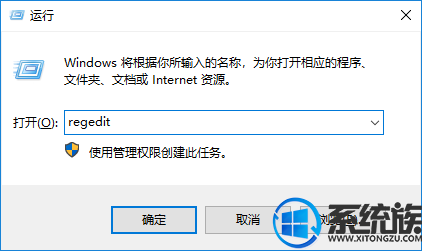
2、打开注册表编辑器之后定位到[HKEY_LOCAL_MACHINESOFTWAREPoliciesMicrosoftWindowsWindowsUpdate];
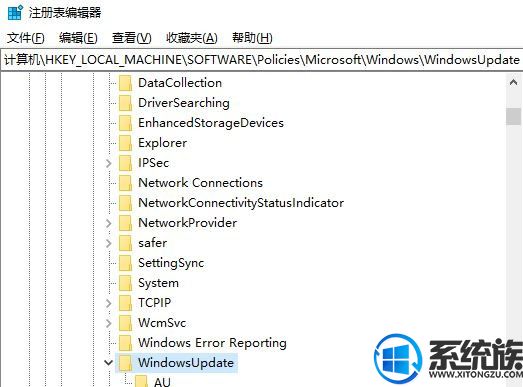
3、创建字符串值,名称分别是 "WUServer"、"WUStatusServer"、"UpdateServiceUrlAlternate",数值都为"127.0.0.1"
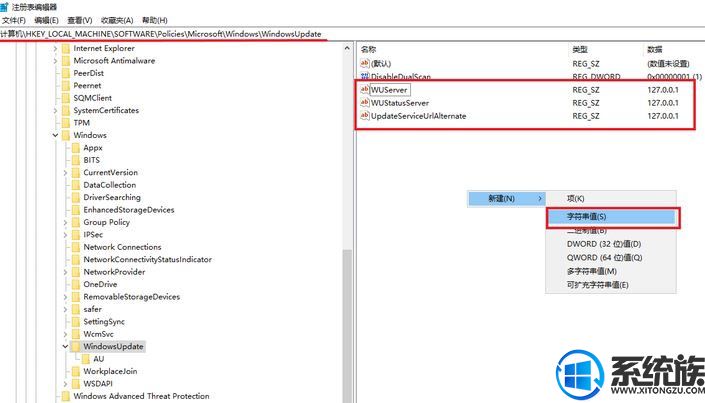
4、接着在注册表中定位到[HKEY_LOCAL_MACHINESOFTWAREPoliciesMicrosoftWindowsWindowsUpdateAU],并新建dword值 ,名称为"UseWUServer",数值为1
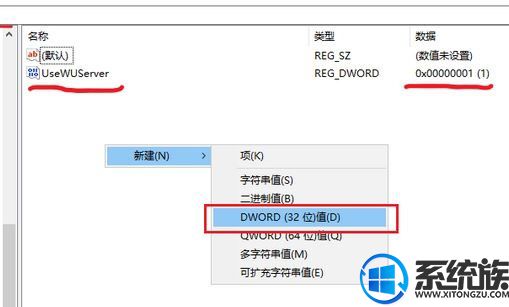
操作过程:
1、按下win+r,调出运行窗口,并输入regedit;
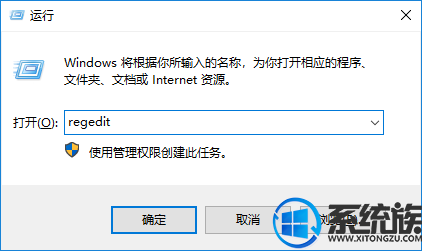
2、打开注册表编辑器之后定位到[HKEY_LOCAL_MACHINESOFTWAREPoliciesMicrosoftWindowsWindowsUpdate];
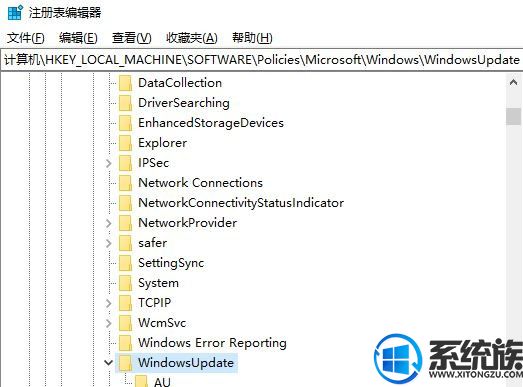
3、创建字符串值,名称分别是 "WUServer"、"WUStatusServer"、"UpdateServiceUrlAlternate",数值都为"127.0.0.1"
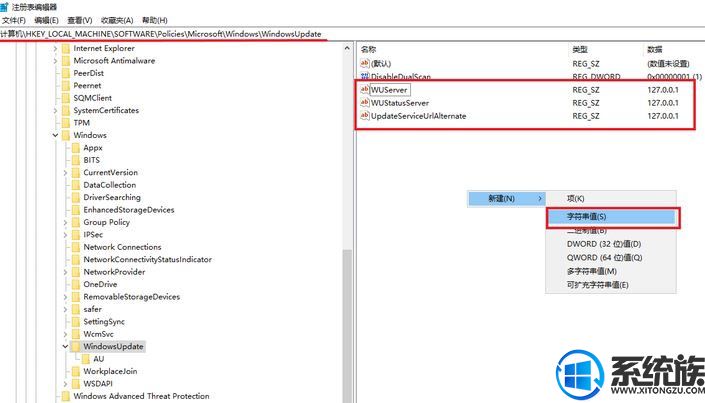
4、接着在注册表中定位到[HKEY_LOCAL_MACHINESOFTWAREPoliciesMicrosoftWindowsWindowsUpdateAU],并新建dword值 ,名称为"UseWUServer",数值为1
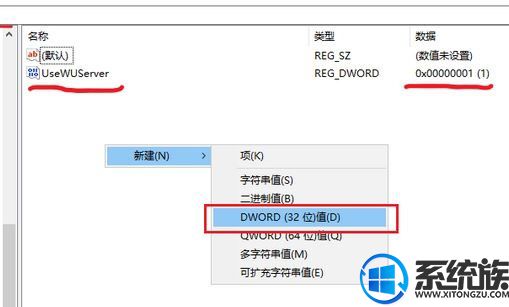
经过上面的了解用户们都了解了win10系统自动更新使用注册表关闭步骤,想要将系统自动更新关闭的win10用户按照上面介绍的步骤进行关闭即可。
下一篇: U盘安装win10系统后如何合并磁盘分区



















